
时间:2021-03-27 04:20:33 来源:www.win10xitong.com 作者:win10
我们在操作电脑系统的过程中可能就会遇到Win10无法启动音频网络的问题,根据大数据分析,确实有很多用户都会面对Win10无法启动音频网络的情况。那么Win10无法启动音频网络问该怎么办呢?我们只需要参考这个操作方法:1、右键点击任务栏右下角的网络图标,在打开的菜单项中,选择疑难解答;2、Windows 网络诊断正在检测问题,等待系统的网络诊断自动完成即可就彻底解决了。下边就是详细的Win10无法启动音频网络的具体解决伎俩。
修复网络
1、右键点击任务栏右下角的网络图标,在打开的菜单项中,选择疑难解答;
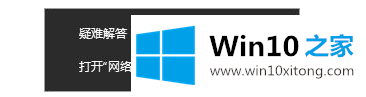
2、Windows 网络诊断正在检测问题,等待系统的网络诊断自动完成即可;
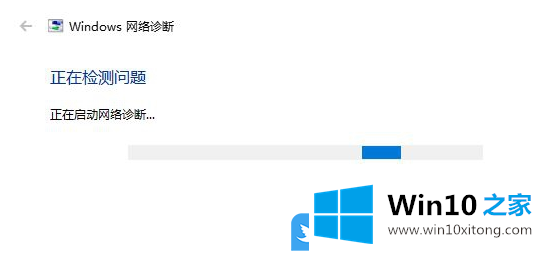
3、网络诊断完成后,选择要疑难解答的网络连接问题,点击使用 DirectAccess 连接到工作区;
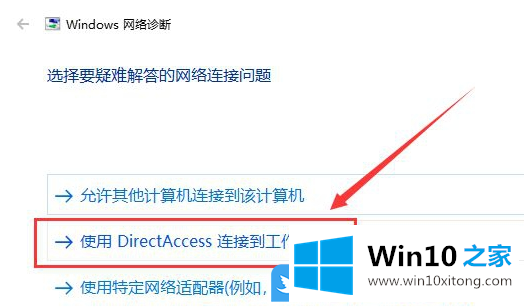
修复声音
1、右键点击任务栏右下角的声音图标,在打开的菜单项中,选择声音问题疑难解答;
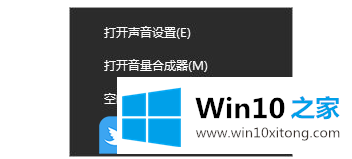
2、播放音频正在检测问题,等待系统的音频诊断自动完成即可;
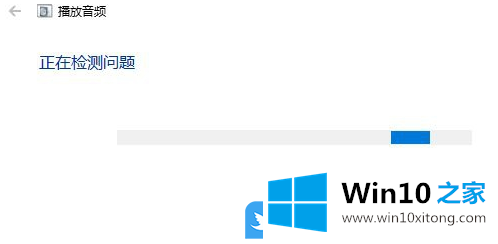
3、然后选择需要排除出现音频播放故障的设备,再点击下一步即可;
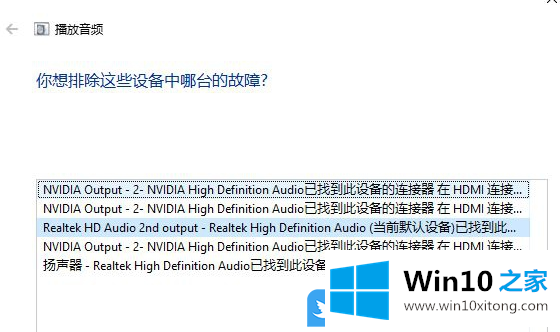
4、点击窗口中好的,请打开音频增强功能如果按照以上文章教程操作之后,还是没有解决音频和网络问题,可以下载由系统总裁开发的驱动总裁,重新安装或更新音频和网络驱动!
以上就是Win10无法启动音频网络|Win10更新后网络音频被关闭文章。
如果你也遇到了Win10无法启动音频网络的问题,就可以按照上面的办法来解决了。要是大家还有更多的问题需要解决,那就快快的关注本站吧。